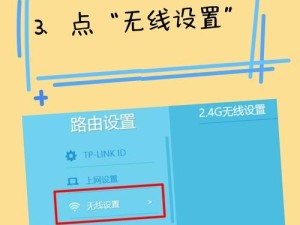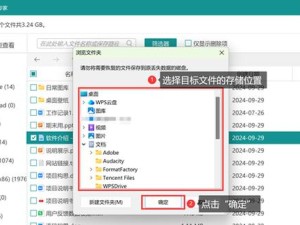在使用电脑的过程中,我们经常会遇到各种问题,而重新安装操作系统是解决问题的一种有效方法。本文将为大家详细介绍如何重新安装Win7系统的步骤和注意事项。
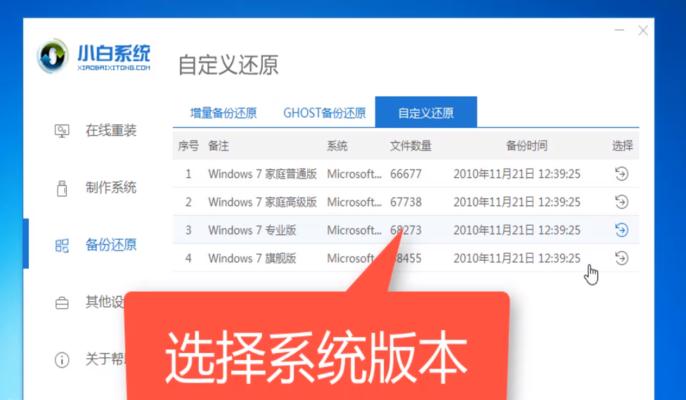
文章目录:
1.备份数据:保证重要文件安全
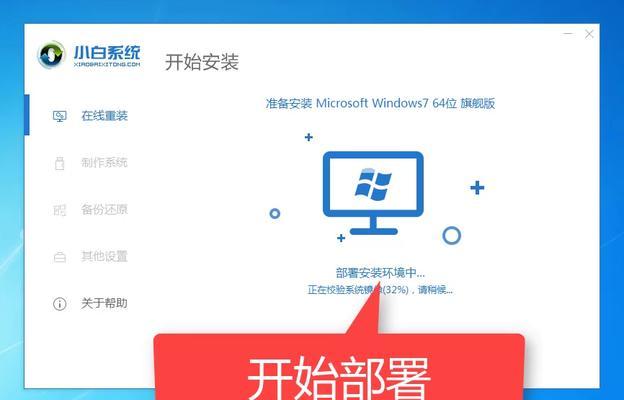
在重新安装系统之前,首先要备份所有重要的文件和数据。这可以通过外部存储设备,如U盘或移动硬盘来完成。确保你的重要文件都已复制到安全的地方。
2.获取Win7系统安装盘:选择合适的版本
在重新安装Win7之前,你需要获取一个合适的Win7系统安装盘。根据你的电脑硬件配置和个人需求,选择合适的Win7版本,如家庭版、专业版等。
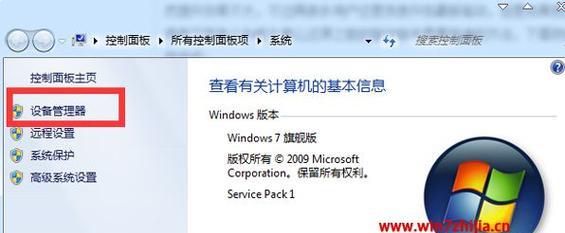
3.准备启动设备:创建可引导的安装媒体
将Win7系统安装盘插入计算机,并准备一个可引导的安装媒体。你可以使用光盘刻录软件或制作启动盘的工具来创建可引导的安装媒体。
4.进入BIOS设置:调整启动顺序
重启计算机并进入BIOS设置界面,通过按下特定的按键(如DEL、F2或F12)进入。在BIOS设置界面中,找到启动选项,并将启动设备顺序更改为首先从光盘或USB启动。
5.开始安装:按照向导进行安装
重启计算机后,系统将从你之前设置的启动设备启动。按照屏幕上的提示,选择语言和区域设置,然后点击“下一步”。接下来,点击“接受协议”并选择“自定义安装”。
6.选择安装位置:格式化硬盘分区
在选择安装位置时,你可以选择格式化硬盘分区,以清除原有数据。请确保已经备份了所有重要的数据,因为格式化操作将无法恢复之前的数据。
7.等待安装完成:耐心等待系统安装
系统会开始安装Win7并自动重新启动。在这个过程中,请耐心等待系统完成安装。这可能需要一些时间,取决于你的计算机硬件性能。
8.设置用户名和密码:创建新的账户
当系统完成安装后,你将需要设置一个新的用户名和密码。请记住这些信息,以便日后登陆使用。
9.安装驱动程序:确保硬件正常工作
重新安装系统后,你需要安装适用于你的硬件的驱动程序。这些驱动程序可以从电脑制造商的官方网站上下载。
10.更新系统和安装软件:保持系统最新
安装完成后,你应该立即更新系统,并安装所需的软件和应用程序,以确保系统的安全性和功能性。
11.恢复个人文件和设置:从备份中还原
在重新安装完成后,你可以从之前备份的文件中恢复个人文件和设置。将之前备份的数据复制到指定的文件夹中,以恢复个人设置。
12.调整个性化设置:定制你的电脑
在完成以上步骤后,你可以根据个人喜好调整系统的个性化设置,如桌面壁纸、屏幕分辨率、任务栏位置等。
13.安装常用软件:恢复工作和娱乐功能
重新安装系统后,你需要重新安装你常用的软件和应用程序,以满足工作和娱乐需求。例如,浏览器、办公套件、媒体播放器等。
14.优化系统性能:加速电脑运行速度
通过清理垃圾文件、优化启动项、更新驱动程序等方法,你可以优化系统性能,提高电脑运行速度和响应时间。
15.定期维护与备份:保持系统健康
重新安装Win7后,定期进行系统维护和备份是非常重要的。这样可以确保系统的健康运行,并防止数据丢失。
重新安装Win7系统可能需要花费一些时间和精力,但它可以解决许多问题,让你的电脑重获新生。按照本文所述的步骤进行操作,并定期进行系统维护,你将能够保持一个高效且稳定的计算机系统。